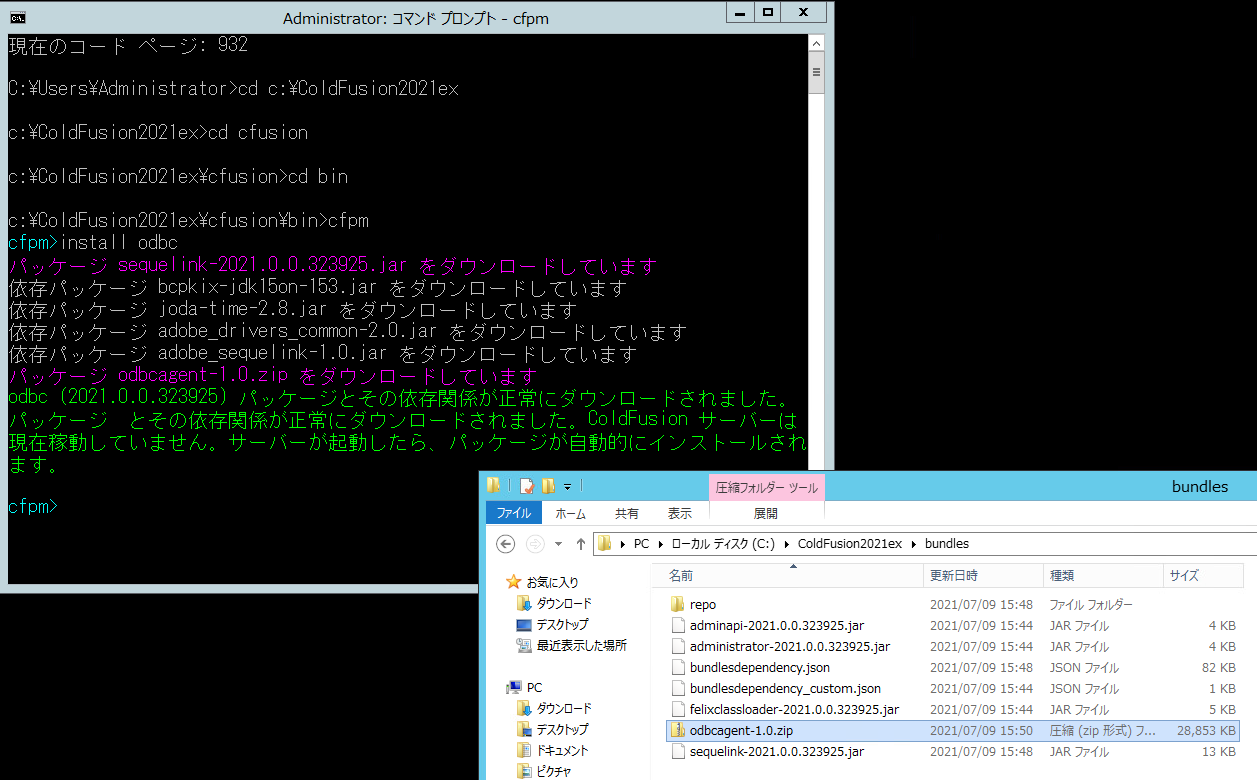CF2021~:アンインストール後、残ったままになったODBC Serverサービスを削除する
ColdFusion 2023や2021 の ODBC機能は、これまでのインストール時のオプション選択の方法から、パッケージ(機能ごとにまとめられたもの)に変更されました。
GUI版のColdFusion 2023や2021インストーラーは、デフォルトですべてのパッケージが追加された状態でインストールされます。そのためodbcパッケージも追加され、OSのサービスに「ColdFusion 2023|2021 ODBC Agent」と「ColdFusion 2023|2021 ODBC Server」も追加された状態でインストールされます。また、Express(軽量)版のColdFusion 2023や2021インストーラーでも、後からColdFusion Administratorの「パッケージマネージャー」で、odbcのパッケージを追加・削除することができます。
odbcのパッケージを追加する際、内部でOSのサービスに「ColdFusion 2023|2021 ODBC Agent」と「ColdFusion 2023|2021 ODBC Server」サービスが追加されますが、ColdFusionをアンインストールする際は、アンインストール前に、手動でodbcパッケージを削除してから行わないと、「ColdFusion 2023|2021 ODBC Agent」「ColdFusion 2023|2021 ODBC Server」サービスが残ったままになる場合があります。
再び、同じ環境に同じバージョンのGUI版ColdFusionインストーラーを使ってインストールするのであれば、そのままインストールすれば、再び同サービスが上書きされるため問題はありませんが、その環境でColdFusion 2023|2021を再インストールする予定が無い場合は、「ColdFusion 2023|2021 ODBC Agent」と「ColdFusion 2023|2021 ODBC Server」サービスを手動で削除して頂く必要があります。
もし、バッチを使用してそれらサービスの削除を希望される場合は、下記の方法を参考に作業を行ってください。
【作業開始前に準備するもの】
- SequeLink Setupフォルダとそのフォルダ内のファイル
以下のいずれかの方法を使ってSequeLink Setupフォルダを入手してください
- 他のサーバーで動いている ColdFusion 2023または2021(odbcパッケージ追加済み)の環境から「SequeLink Setup」フォルダをコピーしてくる
- フォルダが置かれている場所:[cf_root]\cfusion\db\ 内(例 C:\ColdFusion2023\cfusion\db\)
cfuninstall.batを実行した後も上記のフォルダが残っているようです - 以前のColdFusionバージョンが動作している環境から「SequeLink Setup」フォルダをコピーしてくる(確認した限りでは CF11, 2016, 2018,2021は SequeLink Setup フォルダに入っているファイルは同じでした)
- フォルダが置かれている場所:[cf_root]\cfusion\db\ 内(例:C:\ColdFusion11\cfusion\db\)
- 軽量版ColdFusion 2023|2021インストーラーをダウンロードして、cfpmを使用してodbcパッケージをダウンロードする
- 軽量インストーラー(zip版)のColdFusion 2023|2021を解凍して任意の場所に配置します
- ColdFusion_2023|2021_WWEJ_win64.zipを解凍すると、ColdFusion2023.zipやColdFusion2021.zipが出てきますので、これも解凍します。
- 解凍された「ColdFusion」フォルダを任意の場所に置きます(インストール作業は必要ありません)。
- ここでは、例として、Cドライブの直下に配置します(C:\ColdFusion)
- コマンドプロンプトを管理者権限で開き、配置した「ColdFusion」フォルダ内のcfusion/binフォルダに移動します
- コマンド例
- cd C:\ColdFusion\cfusion\bin
- コマンド例
- cfpm.batを実行します
- コマンド例
- cfpm.bat
- コマンド例
- installコマンドを実行して、odbcパッケージをダウンロードします
- install odbc
社内プロキシ環境下など、プロキシ設定を追加しないとインターネットアクセスが行えない環境で実行する場合、事前にプロキシ設定を neo_updates.xml に追加しておく必要があります- テキストエディタ(メモ帳)で下記のファイルを開いてください。
[cf_root]\cfusion\lib\neo_updates.xml(例 C:\ColdFusion\lib\neo_updates.xml)
ファイル内の以下の項目に手動でProxy設定を追加してください
<proxy>
<hostname>プロキシホストのURLを追加</hostname>
<port>プロキシのポート番号を追加</port>
<username>プロキシへの接続ユーザーを追加</username>
<password>接続ユーザーのパスワードを追加</password>
</proxy>
- テキストエディタ(メモ帳)で下記のファイルを開いてください。
- install odbc
- 配置した「ColdFusion」フォルダbundlesフォルダに移動します odbcagent-1.0.zipというファイルがダウンロードされています。
- odbcagent-1.0.zipファイルを展開すれば、そこに「SequeLink Setup」フォルダがあります。
- 軽量インストーラー(zip版)のColdFusion 2023|2021を解凍して任意の場所に配置します
【削除作業】
- 「ColdFusion 2023|2021 ODBC Agent」と「ColdFusion 2023|2021 ODBC Server」サービスが起動中の場合は、サービスを停止します
- 「SequeLin
k Setup」 フォルダを任意の場所に配置してください - 例:C:\temp 内
- SequeLin
k Setupフォルダ内のRemoveSequeLink.batをメモ帳などで開きます(まだ実行しないでください) - 以下のように修正してください
(修正前)
CFServiceController /R "ColdFusion 9 ODBC Agent"
CFServiceController /R "ColdFusion 9 ODBC Server"
↓
(修正後)
「ColdFusion 2023」
CFServiceController /R "ColdFusion 2023 ODBC Agent"
CFServiceController /R "ColdFusion 2023 ODBC Server"
「ColdFusion 2021」
CFServiceController /R "ColdFusion 2021 ODBC Agent"
CFServiceController /R "ColdFusion 2021 ODBC Server" - ファイルを保存したら、コマンドプロンプトを管理者権限で開いてください
- SequeLin
k Setupフォルダ内に遷移します - 例: cd "c:\temp\SequreLink Setup"
- RemoveSequeLink.bat を実行します。成功すると、以下のようなメッセージが表示されます
- c:\temp\SequeLink Setup>CFServiceController /R "ColdFusion 2023|2021 ODBC Agent"
Service Uninstall Ok.
c:\temp\SequeLink Setup>CFServiceController /R "ColdFusion 2023|2021 ODBC Server"
Service Uninstall Ok.
- c:\temp\SequeLink Setup>CFServiceController /R "ColdFusion 2023|2021 ODBC Agent"
-
サービスの一覧を確認し、ODBCサービスが一覧から削除されたことを確認してください。
※カテゴリを「ColdFusion 2021情報」から「その他(Webサーバー・Java・Tomcat設定など)」に変更しました
記事公開日:2021年07月09日
最終更新日:2024年02月22日
Sample Modal Window
This is just a sample…
Lorem ipsum dolor sit amet, consectetur adipiscing elit. Praesent suscipit iaculis libero sed tristique. Quisque mollis dolor non tellus placerat vitae sodales lectus porta. Curabitur ut suscipit tellus. Maecenas rhoncus, ante vitae vehicula vestibulum, metus sapien dapibus tellus, et mattis dolor neque vitae nisl. Nullam eleifend ultrices ipsum eget pretium. Curabitur semper metus ut ante adipiscing nec volutpat sem rutrum. Nullam a nisi lacus, non interdum ante. Vivamus ante augue, commodo vel egestas sed, pharetra nec dui. Quisque sed tellus felis. Donec ipsum mauris, sagittis eu accumsan in, aliquam non ipsum.
Vestibulum tempor nunc nec felis scelerisque eget elementum erat dignissim. Ut vel ipsum mollis orci venenatis luctus. Aenean vehicula quam vel quam porttitor ac iaculis elit pulvinar. Proin consequat, ipsum eu venenatis semper, justo turpis posuere tortor, ac placerat metus nisl et lectus. Nulla cursus dui id nunc ullamcorper sed semper nisl lobortis. Aliquam erat volutpat. Phasellus arcu ante, imperdiet in ornare sed, laoreet eu massa.